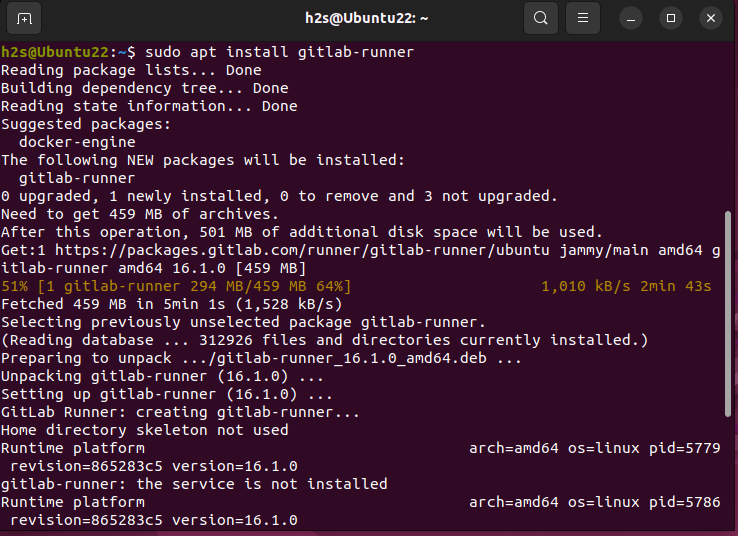
GitLab Runner — это инструмент, разработанный для того, чтобы позволить пользователям запускать задания непрерывной интеграции и непрерывного развертывания (CI/CD) для проектов GitLab. Он работает как агент, выполняющий команды, указанные в конфигурации GitLab CI/CD. Мы можем легко установить GitLab Runner на ваш Ubuntu Linux, чтобы автоматизировать процесс тестирования и развертывания, что в конечном итоге облегчит нам управление и поддержку программных проектов.
Предварительные условия
Чтобы следовать этому руководству, вы должны обладать правами sudo (администратора) и, конечно же, иметь сервер или рабочий стол Ubuntu с подключением к Интернету. Кроме того, для регистрации и использования GitLab Runner требуется учетная запись GitLab.
Шаг 1: Обновление пакетов Ubuntu
Как обычно, перед установкой любого пакета в Linux начните с команды обновления системы, чтобы не только обновить список пакетов, но и обновить существующие пакеты до их последних версий. Итак, в командном терминале выполните команду:
sudo apt update && sudo apt upgradeШаг 2: Добавьте репозиторий GitLab Runner
Runner не похож на некоторые обычные пакеты Linux, которые доступны через стандартный системный репозиторий Ubuntu. Поэтому, чтобы легко установить его, давайте добавим официальный репозиторий GitLab Runner. Процесс добавления его репозитория довольно прост благодаря скрипту, предоставленному разработчиками. Вот команды, которые необходимо выполнить:
2.1. Установка зависимостей
Нам нужен curl, если у вас его еще нет, используйте эту команду для его получения.
sudo apt install -y curl2.2. Добавляем репозиторий:
Используйте данную команду для запуска скрипта, который настроит необходимое репозиторий в нашей системе Ubuntu Linux.
curl -L https://packages.gitlab.com/install/repositories/runner/gitlab-runner/script.deb.sh | sudo bash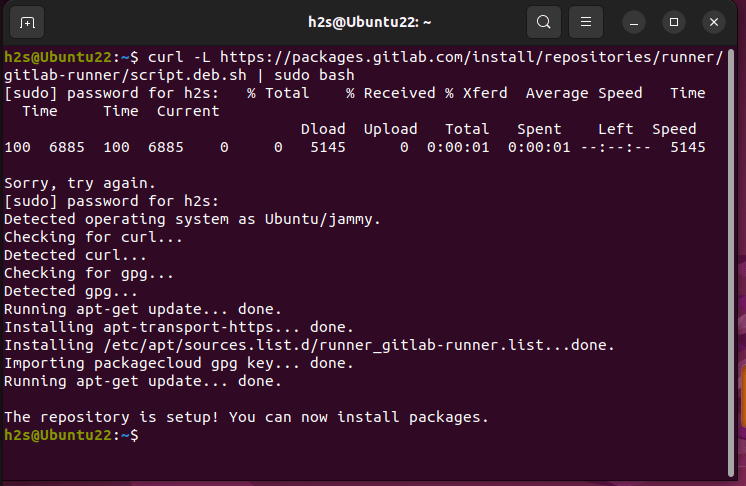
Шаг 3. Установите GitLab Runner на Ubuntu 20.04 или 22.04
Теперь у нас есть исходный код, настроенный на системе Ubuntu, откуда мы можем скачать и установить последнюю версию GitLab Runner на нашу систему Linux. Теперь давайте воспользуемся менеджером пакетов APT для его установки.
sudo apt install gitlab-runner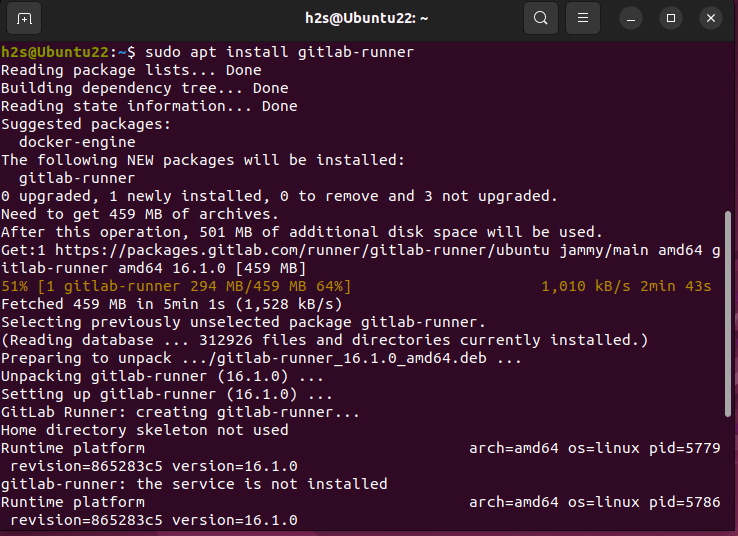
Шаг 4: Зарегистрируйте GitLab Runner
Установив GitLab Runner, необходимо зарегистрировать его в своем аккаунте GitLab. Эта регистрация связывает Runner с вашими проектами и позволяет ему выполнять задания CI/CD. Для регистрации Runner выполните следующие действия:
3.1. Получите регистрационный токен GitLab
Перейдите к своему проекту GitLab на странице веб-сайт GitLab и войдите в систему под своей учетной записью.
После этого, если у вас уже есть проект, откройте его, иначе создайте новый. Теперь щелкните на своем проект чтобы открыть его.
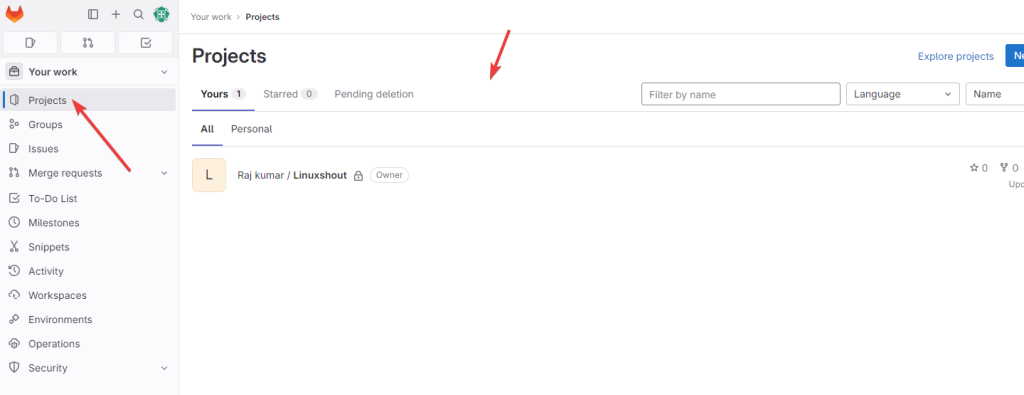
На панели проекта, где вы можете увидеть все файлы проекта, у вас также будет несколько опций с левой стороны, где нажмите на Настройки выберите CI/CD.
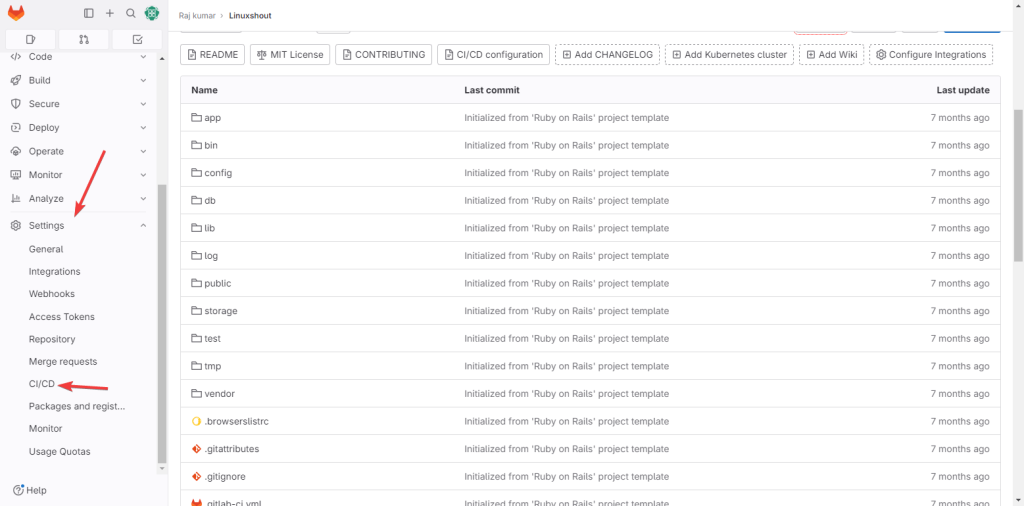
Там найдите раздел с названием «Бегуны» и откройте бегун вашего проекта, чтобы скопировать файл -token значение, указанное там, которое также является вашим регистрационным токеном.
Примечание: Если у вас нет ни одного бегунка, щелкните на New Project Runner, чтобы создать его.
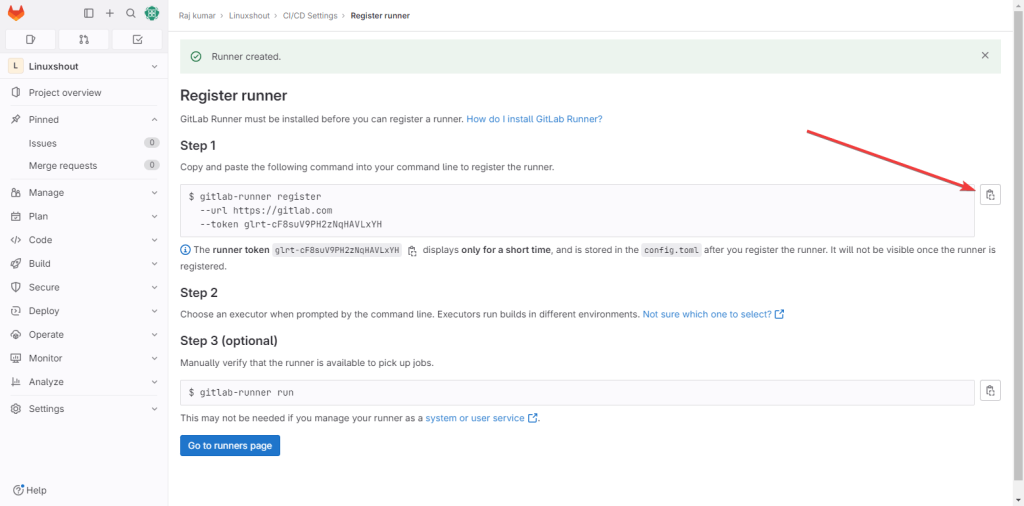
3.2. Регистрация GitLab Runner
После того как вы скопировали токен со страницы Runner, вернитесь в терминал Ubuntu, где вы только что установили GitLab Runner, и выполните указанную команду:
sudo gitlab-runner registerВ процессе регистрации вам будет предложено ввести следующую информацию:
- URL-адрес экземпляра GitLab: Введите URL-адрес вашего экземпляра GitLab, обычно «https://gitlab.com» для GitLab SaaS.
- Регистрационный токен: Вставьте регистрационный токен, полученный на шаге 3.1.
- Rописание unner: Укажите описательное имя для вашего Runner (например, «My Ubuntu Runner»). Вы можете указать любое имя.
- Теги бегуна, если это требуется (необязательно): Вы можете добавить теги в Runner, чтобы контролировать, какие задания он берет.
- Исполнитель: Выберите исполнителя в зависимости от потребностей вашего проекта. The «оболочка» исполнителя достаточно для большинства случаев использования.
- После успешной регистрации Runner готов к выполнению заданий для ваших проектов.
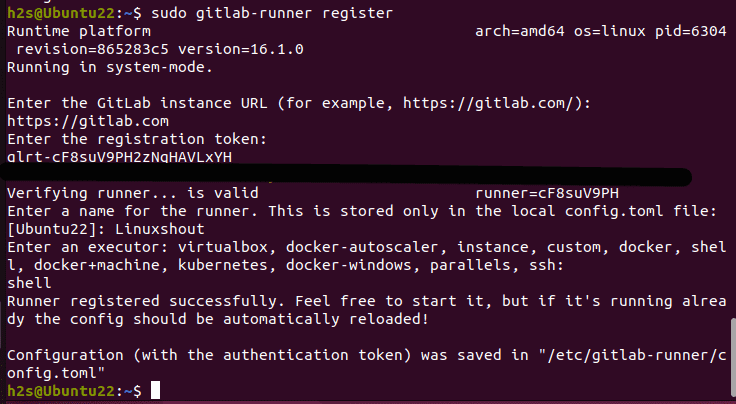
Шаг 5: Запустите и включите его службу
После того как вы успешно зарегистрировали GitLab Runner, пришло время запустить и включить его службу, чтобы он мог автоматически запускаться каждый раз при загрузке системы.
Запустите службу
sudo gitlab-runner startВключите запуск службы при загрузке системы
sudo gitlab-runner enableШаг 6: Проверка состояния бегуна
Чтобы убедиться, что GitLab Runner активен и зарегистрирован в вашей учетной записи GitLab, выполните следующую команду:
sudo gitlab-runner verifyЭта команда должна вернуть сообщение «действительно«, которое будет означать, что наш Бегун находится в сети и может принимать задания, как показано на скриншоте ниже:
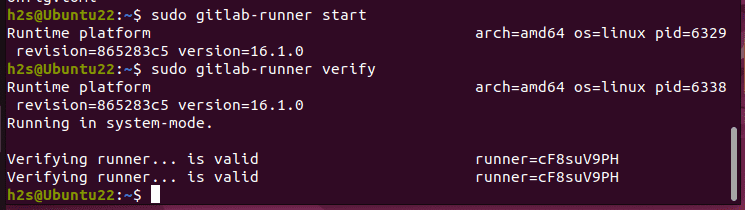
Деинсталляция (необязательно)
Если вам больше не нужен бегунок Gitlab в вашей системе Ubuntu, то для его полного удаления выполните следующие команды:
- Сначала остановите службу Runner:
sudo gitlab-runner stop- Теперь удалите его из системы:
sudo apt autoremove --purge gitlab-runner- После этого также удалите репозиторий:
sudo rm -rf /etc/apt/sources.list.d/runner_gitlab-runner.list- Наконец, удалите пользователя и каталоги, созданные Runner:
sudo deluser --remove-home gitlab-runnersudo rm -rf /etc/gitlab-runnerЗаключение
Итак, это были шаги, с помощью которых мы можем не только успешно установить GitLab Runner на нашу систему Ubuntu и зарегистрировать его в учетной записи GitLab, но и полностью удалить его, если это потребуется в дальнейшем.
Это может значительно помочь вам использовать конвейеры GitLab CI/CD для автоматизации процессов тестирования и развертывания ваших проектов.
